소프트웨어 윈도우 클린 부팅으로 PC 최적화
2017.11.20 11:32
소프트 웨어로 사용하시는 윈도우 클린 부팅 사용기 입니다.
윈도우 사용하다 보면 이것저것 설치된 드라이버 및 응용 프로그램으로 부팅시나 부팅 후에
로드되는 프로그램으로 PC가 느려지는데 이럴때 윈도우에 꼭 필요한 프로그램만 로드하여
PC를 조금 빠르게 쓰실 수 있습니다.
작성은 제 PC가 윈도우 10 이라 10기준으로 작성하지만 윈도우 7이나 8도 동일합니다.
윈포 분들은 아마 다 알고 있으시겠지만 수동으로 하는 방법과 소프트웨어로 하는 방법 2가지 작성하니
수동으로 하시거나 소프트웨어 다운 받아서 하시면 됩니다.
1. 클린 부팅 사용전 현재 제 PC 상태 입니다.
불필요한 서비스 프로그램과 작업 스케쥴러 그리고 시작 프로그램 항목이 확인 하실 수 있습니다.
자동으로 하실 분들은 아래 소프트웨어 다운 받아서 설치 하신 후에 한번에 할 수 있습니다.
파일은 첨부해 두도록 하겠습니다.
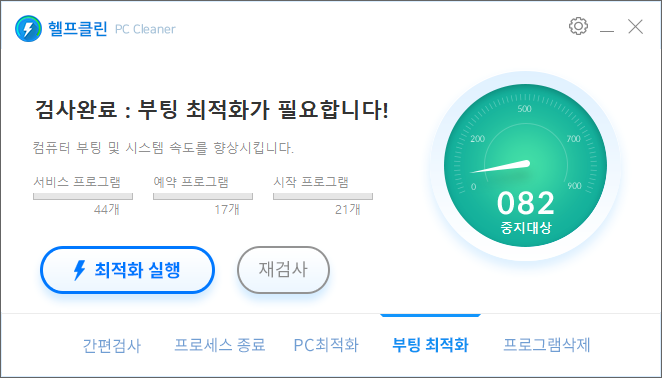
2. msconfig 창에 서비스 탭에 보시면 현재 사용 중이 서비스 항목들이 많이 있습니다.
프로그램 등을 설치하시면 서비스항목 들이 점점 늘어나서 한번 씩 정리해 주시면 좋습니다.
정리하실때 빨간 테두리로 되어 있는 부분 체크하시고 모두 사용안함 클릭
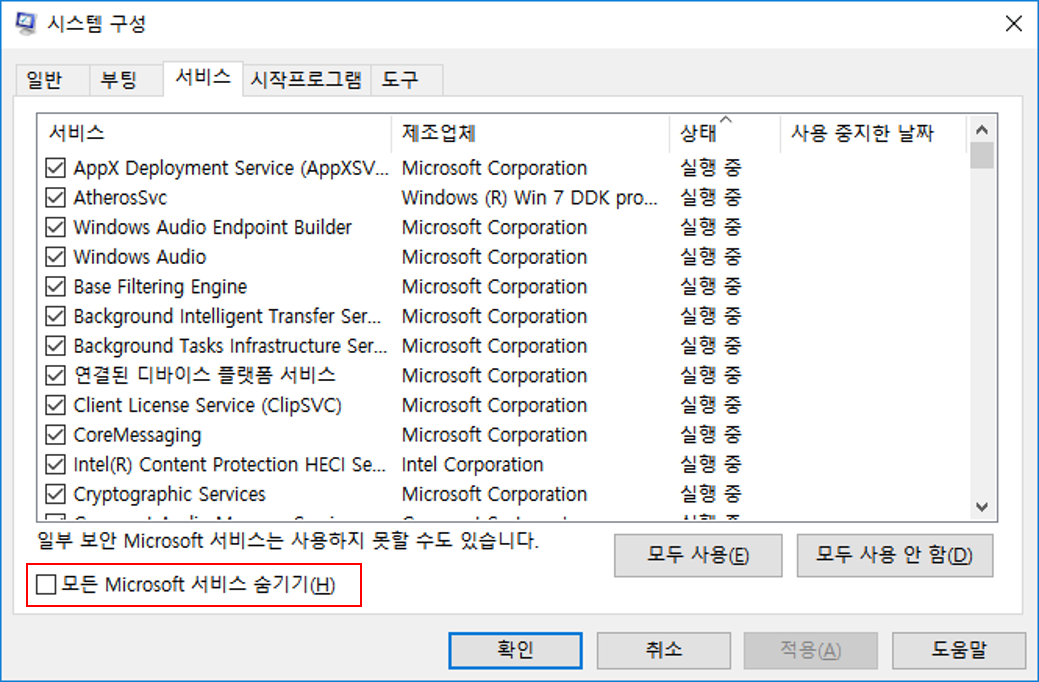
3. 작업 스케쥴러에서 안쓰는 프로그램 사용안함으로 설정
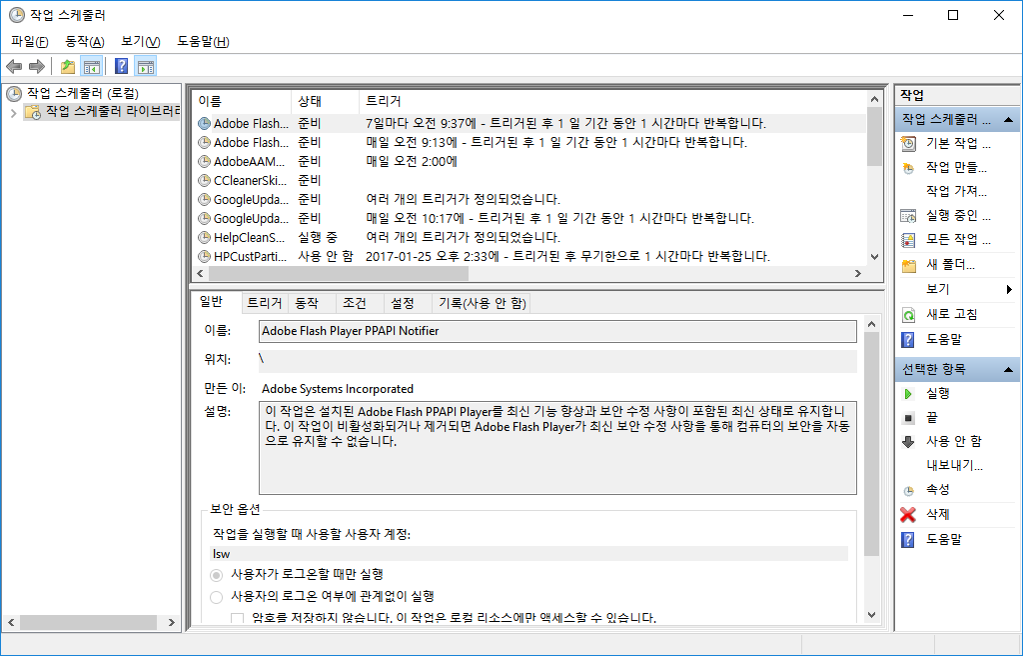
4. 작업관리자에서 시작프로그램 탭 안쓰는 항목 사용안함
저는 지금 상태가 엄청 많은 시작프로그램 들도 등록 되어 있어서 부팅 및 PC 사용 속도가 어마어마 하게 느림.
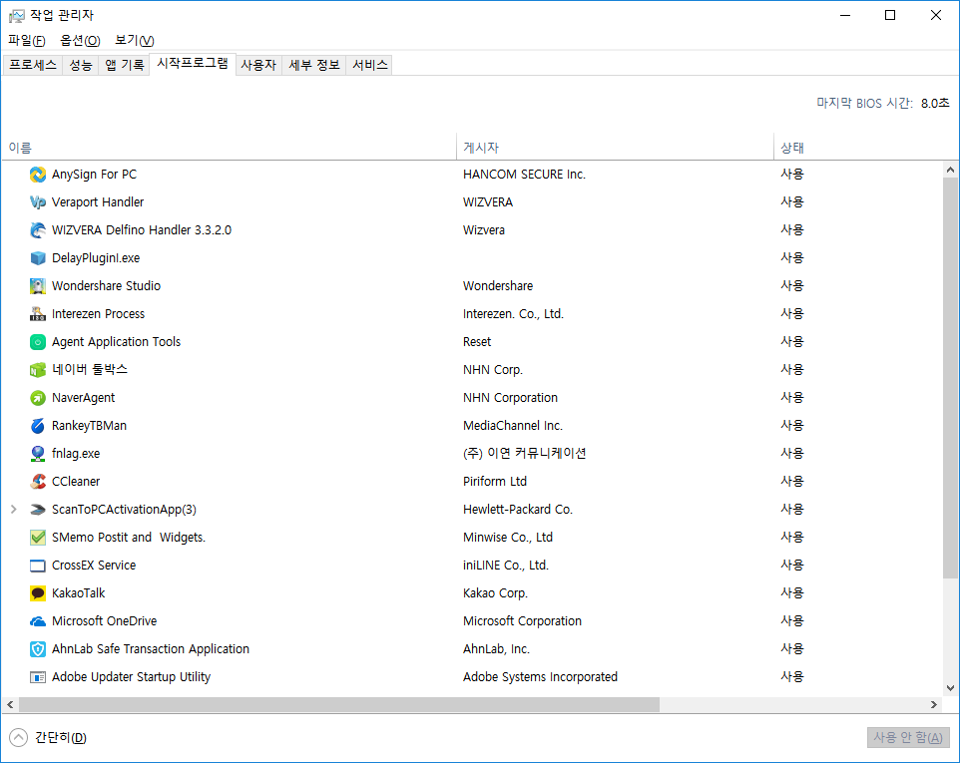
5. 헬프클린 프로그램으로 부팅 최적화 함.
그러면 한번 정리되고 뭐 악성이나 애드웨어이 있어서 재시작시에도
서비스나 작업 스케줄러에 등록 된 프로그램 들이 다시 시작 되기도 하니까
자동으로 클린 부팅 할거냐고 물어 보는데 자동으로 설정한다고 합니다.
그러면 PC가 재부팅 됩니다.
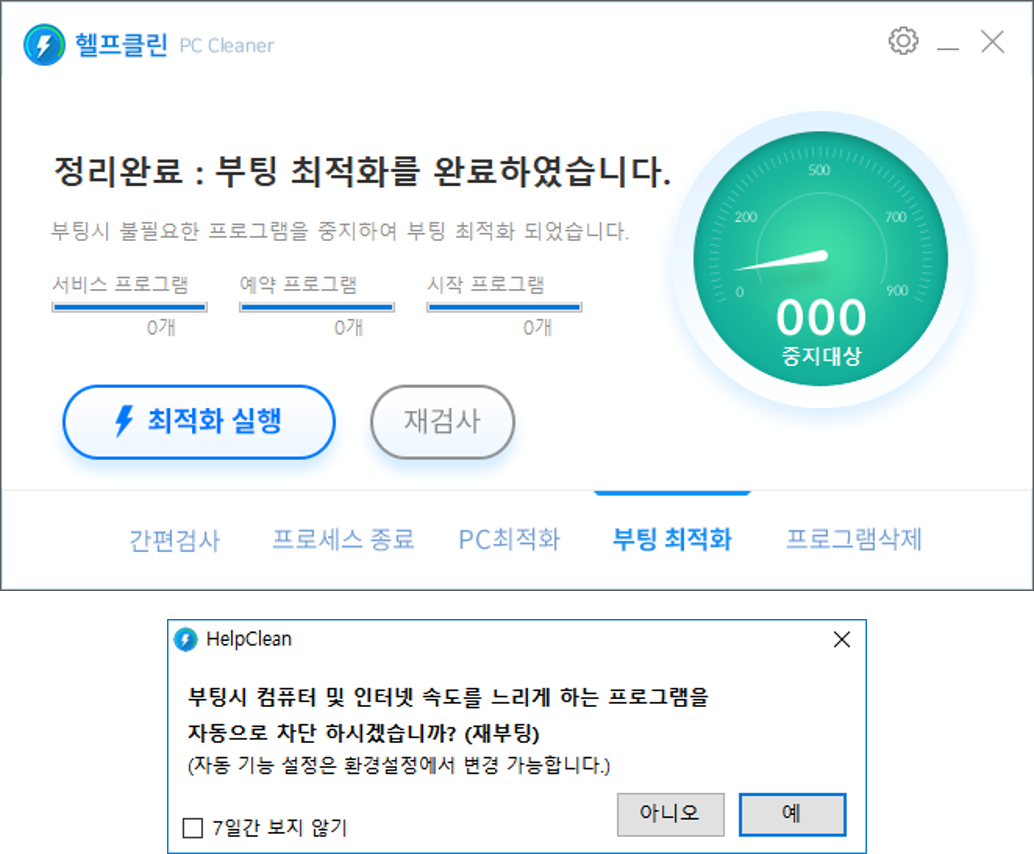
6. 이제 클린부팅 설정은 끝났습니다.
재부팅 하고 한번 서비스, 작업스케줄러, 시작 프로그램 등을 한번 확인 해 봅니다.
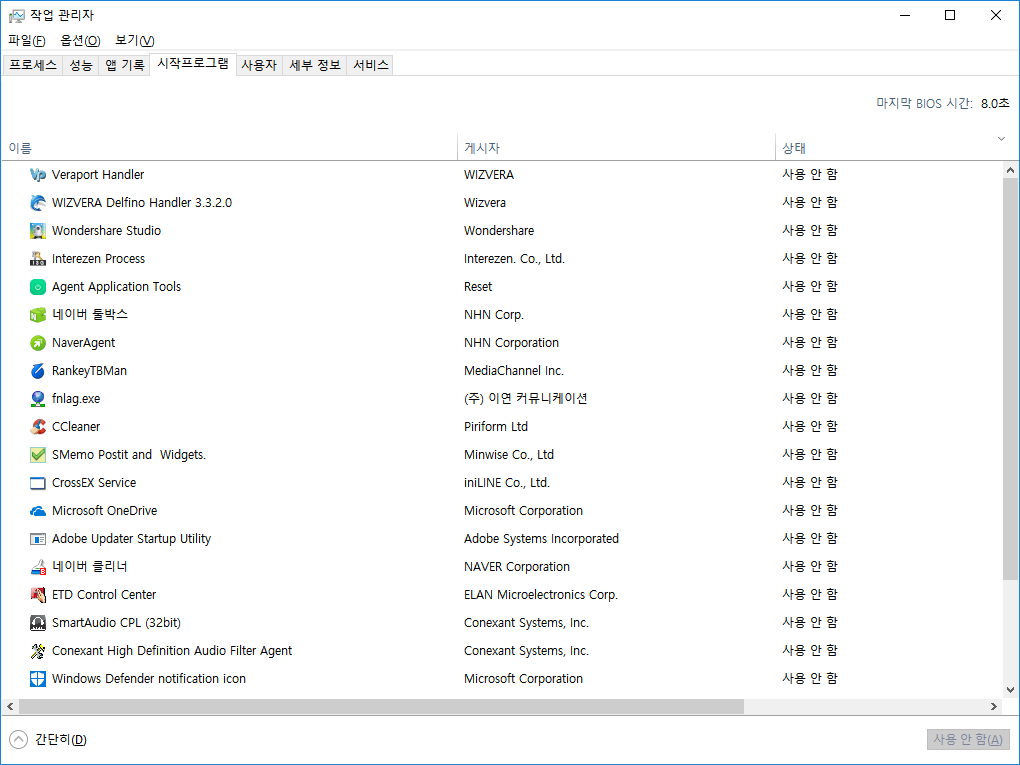
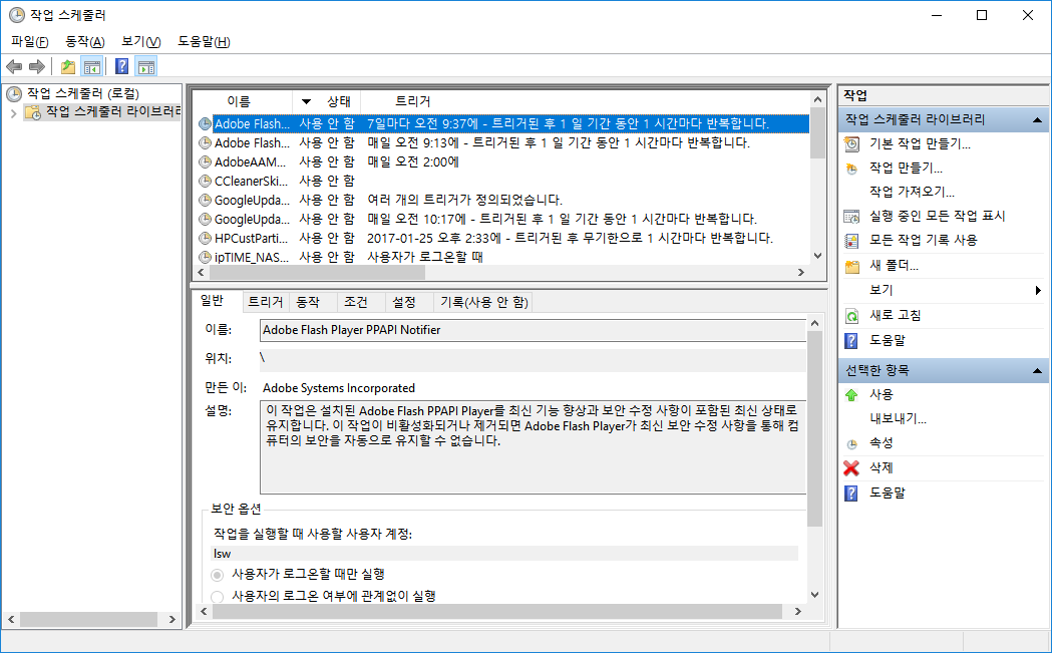
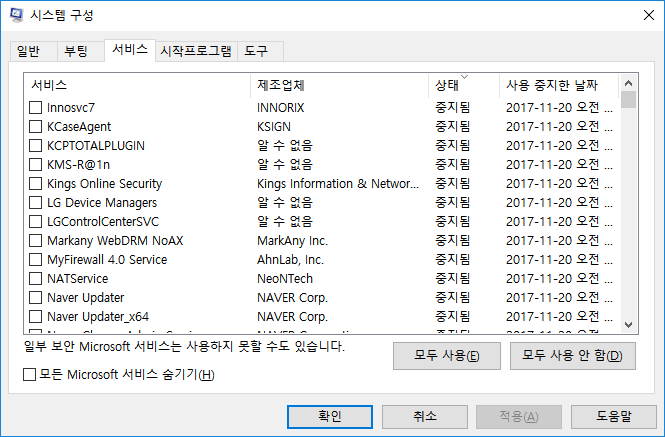
각 윈도우 콘솔창에서 확인하면 불필요한 서비스나 작업 스케줄러 그리고 시작프로그램이 대부분 사용안함으로 설정이 되어있습니다.
그리고 헬프클린 소프트웨어를 다시 실행해서 현재 상태를 확인합니다.
확인하면 시작프로그램만 한 2개 실행 상태 입니다.
2개가 뭔가 확인하니 카카오톡하고, V3 백신 프로그램이네요.
아마 프로그램에서 필요한 프로그램은 예외 처리 해놓은 듯 합니다.
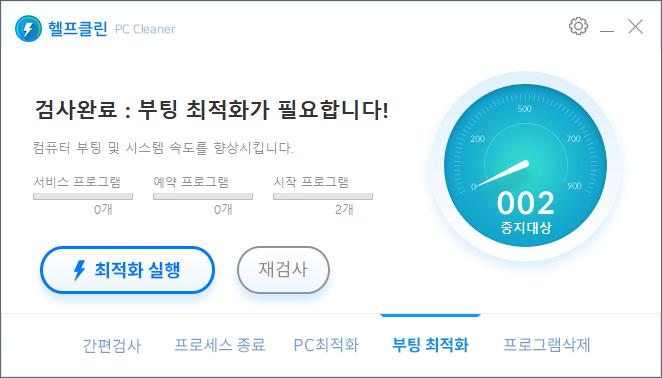
저는 소프트웨어로 클린부팅 사용해 보니 체감이 많이 되네요.
소프트웨어로 하니 재부팅 때마다 알아서 불필요한 프로그램은 정리되니 편하기도 하고
안쓰는 프로그램만 삭제하면 별도로 PC관리할 일은 없겠다 싶을 정도 입니다.
수동으로 하실분들은 msconfig창과 작업스케줄러 그리고 시작프로그램에서 설정하시면 됩니다.
(주의 하실 사항은 ms프로그램은 잘 선택하셔서 중지하셔요 안드러면 블루스크린인 뜰수도 있어요)
귀찮으신 분들은 첨부파일에 있는 파일이나 네이버 자료실[링크]에서 받으셔서 사용해 보시면 됩니다.
제가 해보니 아직 다운로드가 얼마 안되는지 스마트 스크린이 뜨긴하지만 그냥 실행 누르시면 됩니다.
오늘도 즐거운 하루 되세요.
댓글 [17]
-
한걸음더 2017.11.20 11:39
-
디부 2017.11.20 12:45
수동으로 할때는 제작사가 ms꺼는 제외하고 중지시켰고요
헬프클린 소프트웨어도 보니까 ms는 제외하고 중지 시켜요~ ms까지 서비스 제외하면 큰일 나겠죠. ^^
저는 테스트 할때 서비스 전부 사용으로 해놓고 프로그램으로 테스트 해봤어요.
-
▒Boss▒ 2017.11.20 14:39
작업관리자항목 시스템구성...내용을 보면 악성코드 의심툴로 가득하군요
-
디부 2017.11.20 15:06
제 PC요?? 쓸데없는거 지우긴 했는데..ㅠㅠ
-
냇시조니 2017.11.20 22:22
ㅋㅋㅋ보이는거 전부네요...
-
디부 2017.11.21 09:42
ㅋㅋㅋ 어쩐지 저 소프트웨어 쓰기 전에 인터넷 광고창이 엄청 노출 됬었는데 지금은 인터넷 광고창 제거 된거 같아요..ㅋㅋ 그래도 찜찜하니 안쓰는건 전부 지워야 겠네요..
-
대하리 2017.11.21 11:40
여기가서 http://cafe.naver.com/malzero/94376
파일 받아서 검사해 보세요
-
신마적 2017.11.20 15:41
*클린 등등 그냥 아예 클린 류 프로그램 자체를 안 까는 게 오히려 더 PC를 쾌적하게 사용할 수 있습니다
무턱대고 막 쓰다 보면 레지스트리도 꼬이게 하고 무조건 비추
-
디부 2017.11.21 09:44
그래도 저 같이 PC를 잘 못다루면 클리너 프로그램 하나 정도는 있는게 좋지 않을까요?? 기존에는 고클린이나 CCleaner 사용했었는데 둘다 해킹 이슈 있어서 안쓰고 요즘에 헬프클린 써요~ 나름 디자인도 이쁘고 ^^; 별로 손댈게 없어서 좋은 듯 합니다.
-
태풍소녀 2017.11.20 17:36
안녕하세요.
정성스런 사용기및 팁이네요.
한번씩 해보면 좋을듯합니다.
월요일 마무리 잘하세요.
추천~~!!
-
디부 2017.11.21 09:45
네 태풍소녀 님도 즐거운 하루 되세요~^^ 제가 감사합니다~^^
-
부는바람 2017.11.21 12:43
이방면에 직업적이거나 전문적인 초능력있는분들이 보시기엔 아닐지 몰라도...
대부분의 그렇지 못한 분들에게는 정말 소중하고 중요한 정보입니다.
파일럿이 간단한 버튼조작하나 제대로 할수 없는 일반인들보다 그방면엔 뛰어날지 몰라도
파일럿도 제대로 버튼조작하기되기전까진...같은 일반인이었습니다.
-
xsw657 2017.11.21 22:10
감사합니다.
-
김영자 2017.11.22 07:29
소중한 정보네요
감사합니다...
수고가 많으셨습니다 ^^~ -
5tpiPX4sA6Xk 2017.11.22 20:20
판단에 앞서....헬프클린이라는 프로그램에 대한 검증이 필요하다고 생각되네요.
유명한 프로그램은 아니네요.
시스템 최적화 프로그램 중엔 정상적인 프로그램 보다
오히려 얍삽한 PUP들이 훨씬 더 많기때문에 하는 말이죠.
상당수의 시스템 최적화 툴들이 오히려 시스템을 망가뜨리거나,
자기홈페이지로 접속을 유도하거나, 광고를 띄우거나,
최적화를 할때 유료결재를 유도하거나....그런 얍삽한 짓을 하죠.
그래서 가능하면 유명한 제작사의 클린 프로그램을 사용하는것이 좋습니다.
어쨌든 사용하시는 분이 만족하고 계시다고 하니 다행이군요.
가능하면 Vmware나 VirtualBox 같은 가상머신을 활용해서
PC를 완벽하게 깨끗한 상태로 지속 관리하는 방법을 연구해 보심이 어떠실까요?
-
adv 2017.11.23 12:24
난감하군요.... 다시 돌리기엔 너무 늦었습니다.
-
tuzki 2017.11.23 14:18 유용하겠네요 감사합니다.

서비스 항목 모두 중지 시켜도 아무런 문제가 발생하지 않으셨는지요 ?